emeditor打印文本在页面上插入分隔线的教程
时间:2024-03-13 10:33:37作者:极光下载站人气:9
emeditor是一款功能强大的文本编辑器软件,它支持超大文件的编辑、统一码、宏等功能,可以很好的满足用户多样的编辑需求,因此emeditor软件吸引了不少的用户前来下载使用,当用户在使用emeditor软件时,在完成文本内容的编辑后,用户想要将其打印下来,但是需要在页面上插入分隔线,这时用户应该怎么来操作实现呢,其实操作的过程是很简单的,用户打开text属性窗口,接着在打印选项卡中勾选插入分隔线选项即可解决问题,那么接下来就让小编来向大家分享一下emeditor打印文本在页面上插入分隔线的方法教程吧,希望用户在看了小编的教程后,能够从中获取到有用的经验。
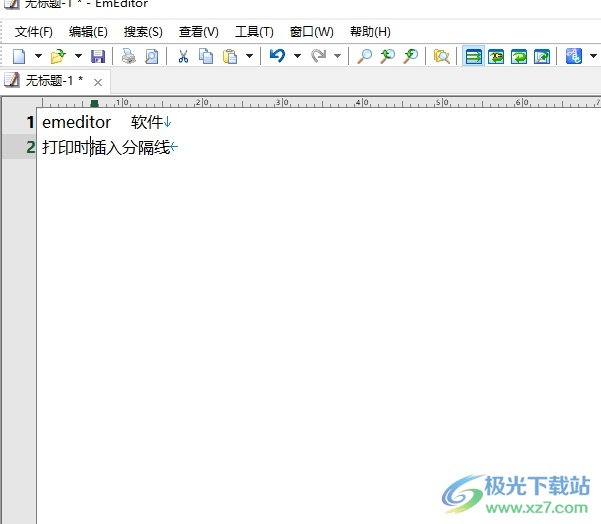
方法步骤
1.用户在电脑上打开emeditor软件,并来到文本文件的编辑页面上来进行设置

2.接着在页面上方的菜单栏中点击工具选项,将会显示出相关的选项卡,用户选择其中的当前配置属性选项
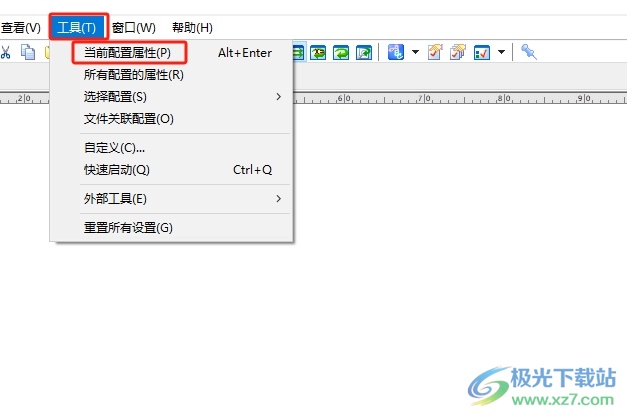
3.这时进入到text属性窗口中,用户将选项卡切换到打印选项卡上来进行设置
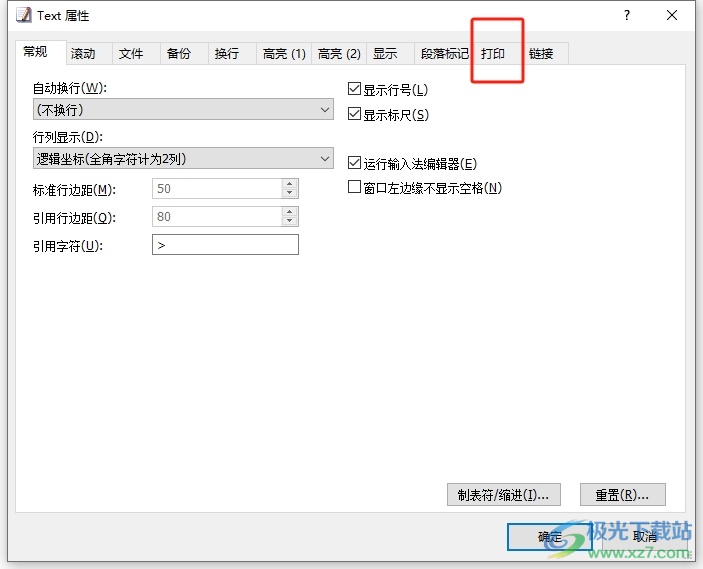
4.然后可以看到显示出来的功能选项,用户勾选其中的插入分隔线选项即可解决问题
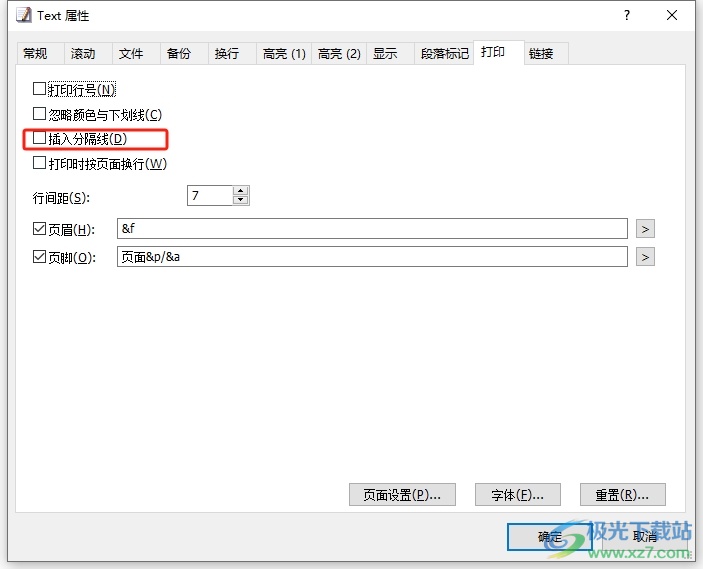
5.完成上述操作后,用户直接在窗口的右下角按下确定按钮就可以了
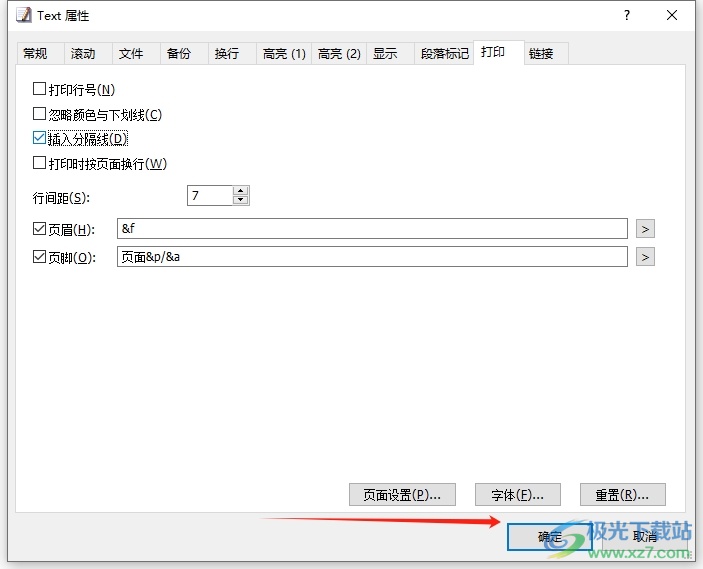
6.回到编辑页面上,用户在页面上方的工具栏中点击打印预览图标
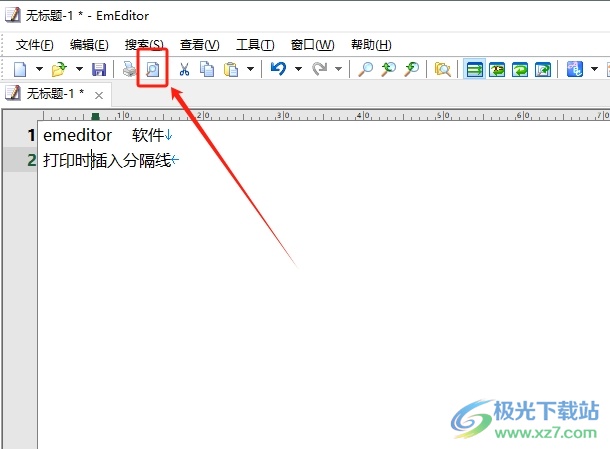
7.进入到打印预览窗口中,用户可以看到页面上下显示出来的分隔线,如图所示
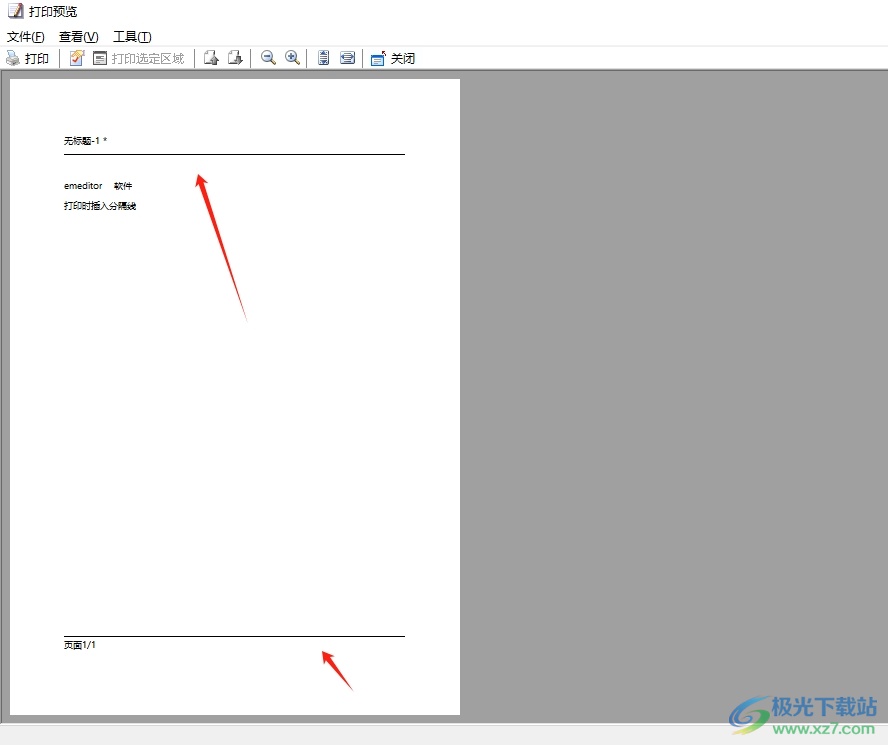
以上就是小编对用户提出问题整理出来的方法步骤,用户从中知道了大致的操作过程为点击工具-当前配置属性-打印-勾选插入分隔线-确定这几步,方法简单易懂,因此感兴趣的用户可以跟着小编的教程操作试试看,一定可以解决好这个问题的。

大小:51.30 MB版本:官方最新版环境:WinAll, WinXP, Win7, Win10
- 进入下载
相关推荐
相关下载
热门阅览
- 1百度网盘分享密码暴力破解方法,怎么破解百度网盘加密链接
- 2keyshot6破解安装步骤-keyshot6破解安装教程
- 3apktool手机版使用教程-apktool使用方法
- 4mac版steam怎么设置中文 steam mac版设置中文教程
- 5抖音推荐怎么设置页面?抖音推荐界面重新设置教程
- 6电脑怎么开启VT 如何开启VT的详细教程!
- 7掌上英雄联盟怎么注销账号?掌上英雄联盟怎么退出登录
- 8rar文件怎么打开?如何打开rar格式文件
- 9掌上wegame怎么查别人战绩?掌上wegame怎么看别人英雄联盟战绩
- 10qq邮箱格式怎么写?qq邮箱格式是什么样的以及注册英文邮箱的方法
- 11怎么安装会声会影x7?会声会影x7安装教程
- 12Word文档中轻松实现两行对齐?word文档两行文字怎么对齐?
网友评论